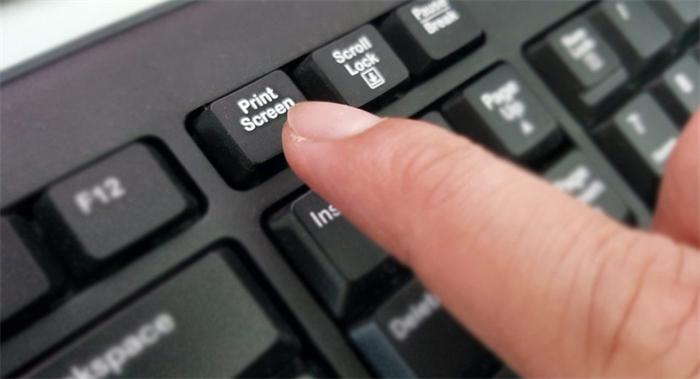
小提示(注意事项)
要删除截图,可以按以下步骤操作: 找到你想删除的截图所在的文件夹或位置。 在文件夹中找到该截图文件,可以使用文件浏览器或文件管理器查找。 选中该截图文件,可以通过单击文件来选择,或是使用键盘上的Ctrl或Cmd键加单击多个文件进行批量选择。 按下键盘上的Delete键或右键单击所选文件并选择“删除”选项。 出现确认删除的提示时,点击确认删除或选择删除选项。 检查文件夹中截图是否被成功删除。 请注意,在删除截图之前,请确认你已经备份了所需的截图,并确保不会误删重要的文件。
本文标签
关于本文
本页面已经被访问过15次,最后一次编辑时间为2023-07-07 13:39 。其内容由编辑昵称进行整合,其来源于人工智能,福奈特,wikihow等知识网站。







